Ja jums ir iPhone, iespējams, izmantojat FaceTime. Tiem, kas sākuši spēli, FaceTime ir Apple videozvanu pakalpojums (piemēram, skype), kas darbojasstarp Tikai Apple ierīcēm.
Varat to izmantot Mac datoros, kā arī iPhone, iPad un iPod Touch. Tas ir lielisks pakalpojums, kas parāda augstas izšķirtspējas video, un to ir ļoti viegli lietot.
Lai sāktu, jums būs nepieciešams Apple iD lai iestatītu FaceTime. Šī lietotne ir standarta visās iDevices un Mac datoros, taču, ja jums tās nav, lejupielādējiet to no lietotņu veikala. Apple pamatnoteikumi ir šādi: jums ir nepieciešama operētājsistēma OS X 10.7 un jaunāka versija un kamera, viena jūsu iDevice vai Mac vai trešās puses tīmekļa kamera.
Tātad, bez turpmākas piepūles, lūk, kā mēs izmantojam FaceTime
Saturs
- Saistītie raksti
- FaceTime iestatīšana
-
Zvanu veikšana
- Varat arī sākt FaceTime zvanu no lietotnes Ziņojumi
-
FaceTime sarunas beigšana
- Vai zvanāt FaceTime, izmantojot AirPods?
- Kāpēc FaceTime ir labākais
-
Grupas FaceTime zvani
- Uzziniet vairāk par grupas FaceTime šajos rakstos:
- FaceTime Apple Watch
-
Apkopojot to!
- Saistītās ziņas:
Saistītie raksti
- Vai grupa FaceTime nedarbojas? Šeit ir 8 veidi, kā to labot šodien!
- Kā ierakstīt videozvanus operētājsistēmā Mac, tostarp FaceTime zvanus
- Kā lietot Apple Watch FaceTime audio funkcijas
- Kāpēc FaceTime nedarbojas vai nav pieejams? Kā novērst FaceTime problēmas, lai atrisinātu problēmas
FaceTime iestatīšana
- Lai sāktu, savā iDevice dodieties uz Iestatījumi> FaceTime un ieslēdziet to. Mac datoriem atveriet lietotni FaceTime
- Piesakieties ar savu Apple ID un paroli
- Ievadiet e-pastu. Tā tevi sauc citi.
- Jūsu e-pasta ID parasti ir tāds pats kā Apple ID
- iPhone tālruņiem tas parasti ir jūsu tālruņa numurs
- Lai izvairītos no grūtībām, ko rada dažādi ID dažādās Apple ierīcēs, izmantojiet vienu un to pašu ID FaceTime visās savās ierīcēs.
- Varat arī saņemt zvanus visos savos Mac datoros, kuros esat pierakstījies ar to pašu Apple ID
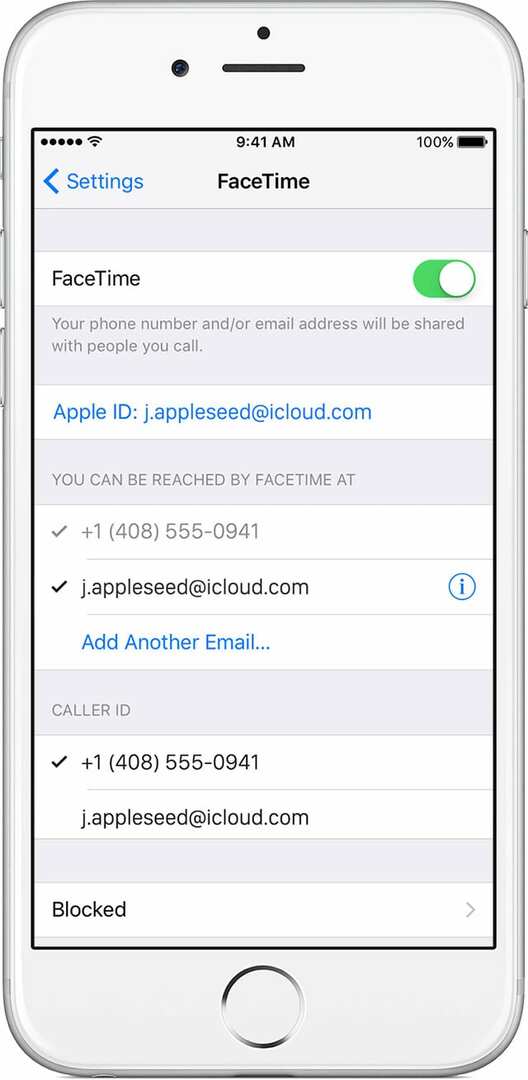
- Varat arī saņemt zvanus visos savos Mac datoros, kuros esat pierakstījies ar to pašu Apple ID
Zvanu veikšana
FaceTime lietošana ir vienkārša. Kontaktpersonas tiek zvanītas no lietotnes Kontaktpersonas vai tieši, izmantojot lietotni FaceTime.
- Atveriet FaceTime un meklējiet personu, kurai vēlaties zvanīt, pēc vārda, tālruņa numura vai e-pasta
- Noklikšķiniet uz viņu numura vai e-pasta.
- Vienai personai var būt vairāki kontaktpunkti
- Izvēlieties kameru video un audio zvaniem vai tālruņa ikonu tikai audio zvaniem
- Jūsu zvans tiek uzsākts, un jūs redzat sevi kameras logā
- Kad otra persona pieņem zvanu, tiek parādīts viņa video
- Sāciet sarunu
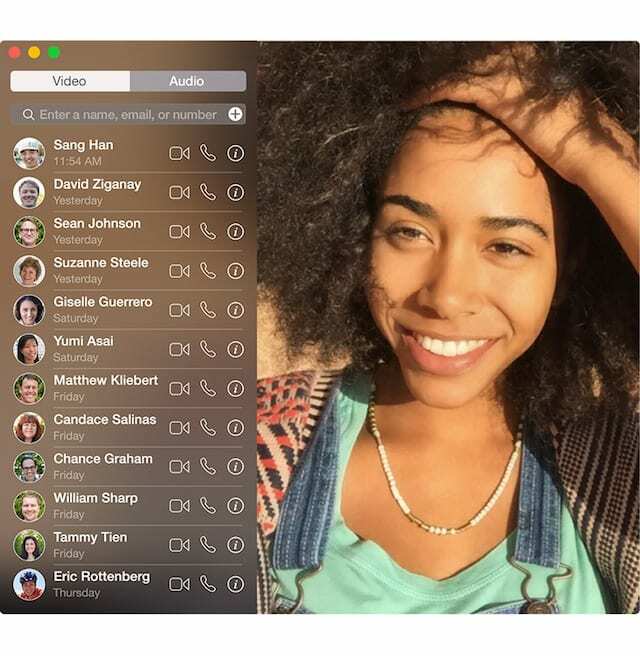
Varat arī sākt FaceTime zvanu no lietotnes Ziņojumi
- Varat sākt FaceTime zvanu tieši ar cilvēkiem, ar kuriem sūtāt iMessage
- Atveriet īsziņas pavedienu un pieskarieties profila attēliem vai vārdiem ziņas augšdaļā
- Pieskarieties FaceTime ikona videozvanam (vai pieskarieties tālruņa ikonai, lai veiktu audiozvanu)

FaceTime sarunas beigšana
Lai beigtu FaceTime zvanu, programmā FaceTime pieskarieties sarkanajai pogai X (var būt arī sarkana tālruņa ikona vecākām iOS versijām). 
Ja piedalāties sarunā un redzat to ekrānā, vienreiz pieskarieties ekrānam un pēc tam nospiediet lielo sarkano pogu “x”.
Ja ekrānā neredzat zvanu, pieskarieties zaļajai pogai vai reklāmkarogam ekrāna augšdaļā, lai atgrieztos FaceTime, un pēc tam vienreiz pieskarieties ekrānam un izvēlieties sarkano pogu x, lai beigtu zvanu.
Vai zvanāt FaceTime, izmantojot AirPods?
Varat arī atbildēt uz zvaniem vai beigt tos, izmantojot savus AirPods!
- AirPods Pro: nospiediet spēka sensoru vienā no AirPod
- AirPods 2: pieskarieties kādam no saviem AirPod
- AirPods 1: veiciet dubultskārienu kādam no saviem AirPod
Kāpēc FaceTime ir labākais
FaceTime ir ļoti jautri! iMac un Mac datoros lielais ekrāns parāda pārsteidzošas kvalitātes attēlu un piešķir jūsu sarunām seju. Kad saruna ir sākusies, logu rāmji pazūd, lai sarunas laikā jūs netraucētu. Sarunas laikā jūs redzat, kā izskatāties ar nelielu attēlu drauga attēlā.

Ja saņemat zvanu un neizmantojat FaceTime, tiek parādīts ziņojums, kas informē, ka zvans ir ienākošs. Kad esat iestatījis savu kontu, jūs vairs nekad nepalaidīsit garām zvanu, kamēr atrodaties kādas no savām ierīcēm un tā ir ieslēgta. Ja nolemjat vairs nesaņemt zvanus, vienkārši izslēdziet to preferencēs.
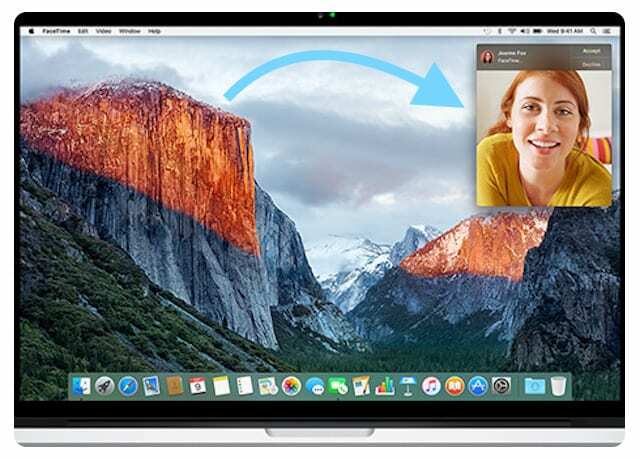
FaceTime atbalsta zvanus līdz 720x1280 pikseļiem vai 720P augstas izšķirtspējas video. Mac datoru iebūvētā kamera atbalsta platekrāna darbību, tāpēc kadrā var ietilpt daudzi cilvēki.
Grupas FaceTime zvani
FaceTime atbalsta arī grupu zvanus ar līdz pat 32 sarunas dalībniekiem, ieskaitot jūs.
Lai veiktu un saņemtu FaceTime zvanus ar vairākām personām, jums un personām, kurām zvanāt, ir jāizmanto macOS Mojave 10.14.3 papildu atjauninājums vai jaunāka versija, iOS 12.1.4 vai jaunāka versija vai iPadOS.
Uzziniet vairāk par grupas FaceTime šajos rakstos:
- Kā grupēt FaceTime ar vairāk nekā vienu personu savās Apple ierīcēs
- Kā veikt konferences zvanu, izmantojot grupas FaceTime iPhone, iPad un Mac ierīcēs
- Vai grupa FaceTime nedarbojas? Šeit ir 8 veidi, kā to labot šodien!
FaceTime Apple Watch
Tiem, kuriem ir Apple pulksteņi, watchOS ļauj Apple Watch lietotājiem veikt FaceTime audio zvanus no viņu plaukstas locītavām.
Lai piekļūtu FaceTime zvanu pakalpojumam, Apple Watch ir jāizveido savienojums ar to pašu Apple ID, kas tiek izmantots iOS pavadošajā iPhone. 
Uzziniet vairāk par FaceTime un savu Apple Watch šajā rakstā: Kā lietot Apple Watch FaceTime audio funkcijas
Apkopojot to!
Izmantojot FaceTime, jūs zvanāt tikai ar vienu klikšķi! Tas ir tik vienkārši.
Neatkarīgi no tā, vai viņiem ir Mac, iPhone, iPod vai iPad, zvanīšana ir vienkārša.
Ja visas puses izmanto Apple ierīces, FaceTime izmantošanai ir lielas priekšrocības salīdzinājumā ar skype vai līdzīgām videozvanu lietotnēm. Apple FaceTime ir daudz skaistāks un elegantāks, tāpēc izvēlieties to, kad vien iespējams!